Slik tilbakestiller du AirPods på Android – TechCult
Miscellanea / / October 26, 2023
Vi elsker alle den trådløse friheten som følger med AirPods. Du kan lytte til musikk mens du er på farten uten strenger. Noen ganger nekter de imidlertid å synkronisere. I slike tilfeller kan tilbakestilling av AirPods tilby flere fordeler som å løse tilkoblingsproblemer, forbedre lydkvaliteten og fikse synkroniseringsproblemer. Vi tar med en nyttig guide for å lære deg hvordan du tilbakestiller AirPods på Android. Så fortsett å lese til slutten!
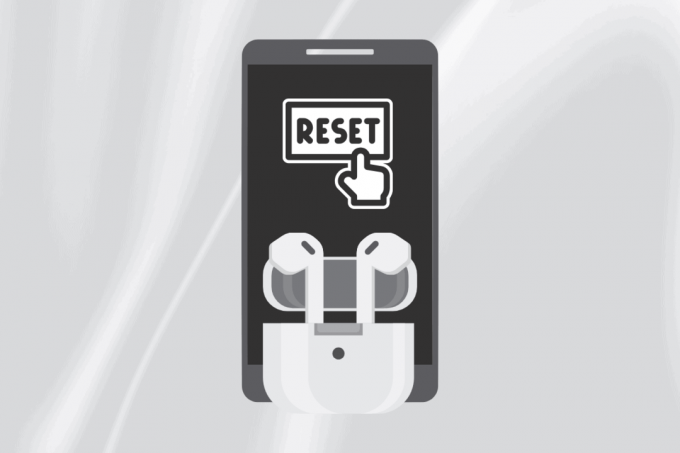
Slik tilbakestiller du AirPods på Android
Forbedre musikkopplevelsen din ved å tilbakestille AirPods og få dem tilbake synkronisert med Android-enheten din. I tillegg kan du glede deg over samtalene, podcastene og musikken uten problemer.
Kan jeg tilbakestille AirPods på Android?
Ja, absolutt! Du kan tilbakestille AirPods i Android ved å følge trinnene nedenfor:
Merk:Siden smarttelefoner ikke har de samme innstillingsalternativene, varierer de fra produsent til produsent. Sørg derfor for de riktige innstillingene før du endrer noen på enheten din. Trinnene ble utført på OnePlus Nord 5G.
1. Sett AirPods i dekselet og deretter lukk lokket.
2. Vent for 30 sekunder.
3. Åpne dekselet og sett på AirPods.
4. Åpen Innstillinger på enheten og trykk på blåtann.

5. Trykk på jeg ikon ved siden av AirPods.

6. Trykk på Koble fra hverandre.

7. Legg nå AirPods i dekselet og hold lokket åpent.
8. Trykk og hold inne Oppsett knappen på dekselet og vent i 15 sekunder.
Når du ser at dekselets LED-lys blinker og deretter blir hvitt, tilbakestilles AirPods.
Les også:Hvorfor fortsetter AirPods å kutte ut musikk? 9 enkle løsninger!
Slik tilbakestiller du AirPods Pro på Android
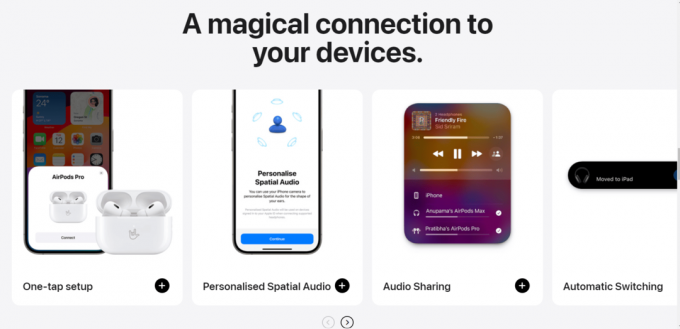
Tilbakestilling AirPods Pro i Android er en lignende prosedyre som å tilbakestille AirPods. Følg ovennevnte trinn for å tilbakestille AirPods Pro i Android.
Slik tilbakestiller du AirPods på Samsung
For å tilbakestille din AirPods på en Samsung-enhet, følg trinnene nedenfor.
Merk: Trinnene nedenfor utføres på Samsung Galaxy F22.
1. Åpen Innstillinger på din Samsung-enhet og velg Tilkoblinger.
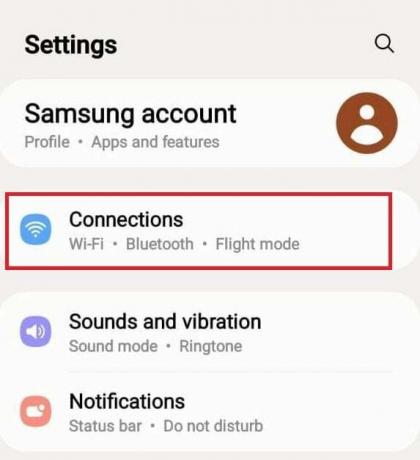
2. Trykk på blåtann.
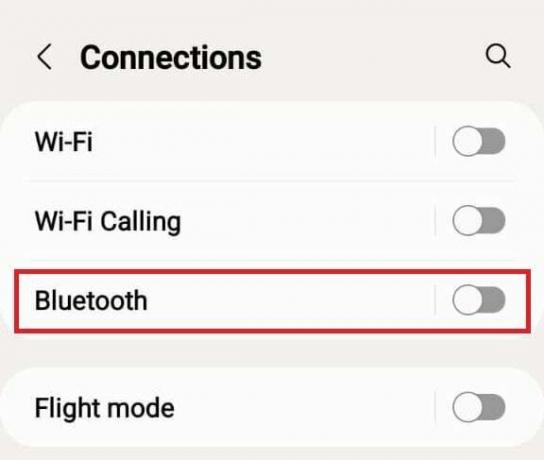
3. Nå, finn din AirPods i listen over sammenkoblede enheter og trykk på innstillingsikon ved siden av det.

4. Trykk på Koble fra hverandre.
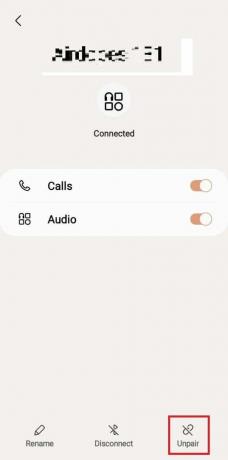
5. Sett AirPods tilbake i ladevesken og lukk lokket.
6. Etter å ha ventet i ca 15 sekunder, åpne lokket på ladeetuiet.
7. Gå tilbake til Bluetooth-innstillinger på Samsung-enheten og sett AirPods i sammenkoblingsmodus.
8. AirPods vil nå vises i listen over tilgjengelige enheter. Velge Airpods-navnet ditt og trykk på Par.
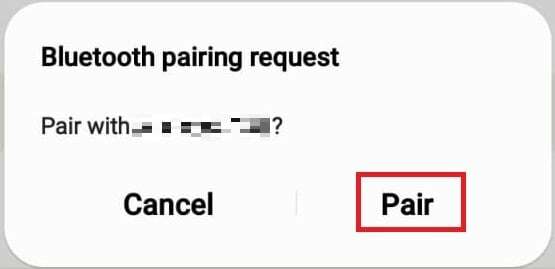
Og det er det! Du vil kunne tilbakestille AirPods Pro på Samsung. Hvis AirPods Pro fortsatt er på pause, sjekk ut vår guide på AirPods Pro holder pause: Hovedårsaker og rettinger.
Slik tilbakestiller du falske AirPods på Android
Prosessen med å tilbakestille falske AirPods er nesten den samme. La oss ta en titt på prosedyren for å tilbakestille dem:
1. Pass på at begge øreproppene er til stede i etuiet.
Merk: Husk at hvis noen av ørepluggene mangler, vil ikke tilbakestillingsprosessen kunne starte.

2. Sørg for at både ørepluggene og ladedekselet er fulladet. Hold et øye med ladenivået til begge for å gjøre tilbakestillingsprosessen vellykket.
3. Søk nå etter knappen på dekselet. Vanligvis er falske AirPods-knapper til stede på baksiden av dekselet. Den har innebygd etui og er stort sett i samme farge.
4. Trykk og hold inne knappen i minst 15-20 sekunder.
5. Sørg for at ladelokket er åpent når du gjør tilbakestillingsprosessen. Hvis den er lukket, vil ikke AirPods begynne å tilbakestille.
Hvis ladelampen begynner å blinke, betyr det at tilbakestillingen eller ladingen startet. Hvis lyset ikke blinker, vil du ikke kunne tilbakestille AirPods.
Les også:Topp 18 beste Apple AirPods Pro-tilbehør
Å tilbakestille AirPods på Android kan være veldig fordelaktig, siden det er en fin måte å feilsøke eventuelle tilkoblingsproblemer. Gå videre og prøv det, siden det er en enkel prosess som kan gjøre en stor forskjell i AirPods-opplevelsen din. Vi håper du nå vet hvordan du tilbakestiller AirPods på Android. Fortsett å besøke siden vår for mer informasjon eller legg igjen spørsmål nedenfor.
Pete er en senior stabsskribent ved TechCult. Pete elsker alt som er teknologi og er også en ivrig gjør-det-selv-er i hjertet. Han har et tiår med erfaring med å skrive instruksjoner, funksjoner og teknologiguider på internett.



